
A számítógépek összeomlanak és megfagynak. Lehet, hogy a Windows PC automatikusan újraindította magát. Ha igen, akkor valószínűleg kék halálos képernyőt élt át, amikor nem nézett. A hibaelhárítás első lépése a hiba részleteinek megtalálása.
ÖSSZEFÜGGŐ: Mi a teendő, ha a Windows nem indul el
A lépések, amelyeken át fogunk menni, segítenek szűkíteni és azonosítani a számítógép összeomlásával vagy lefagyásával kapcsolatos problémákat. Például az itt található eszközök egy adott eszközillesztőre mutathatnak. Ez azt jelentheti, hogy maga az eszközillesztő hibás, vagy az alapul szolgáló hardver meghibásodik. Akárhogy is, ez lehetőséget ad a keresés megkezdésére. Az ebben a cikkben ismertetett lépések azonban egy olyan számítógép diagnosztizálására szolgálnak, ahol legalább a Windows indításához szükséges. Ha a Windows - vagy maga a számítógépe - nem indul el, olvassa el a következő útmutatót mi a teendő, ha a Windows nem indul el helyett.
Ellenőrizze a Megbízhatóságfigyelőt
ÖSSZEFÜGGŐ: A Reliability Monitor a legjobb Windows hibaelhárító eszköz, amelyet nem használ
Az ablakok Megbízhatóságfigyelő gyors, felhasználóbarát felületet kínál, amely megjeleníti a rendszer és az alkalmazás legutóbbi összeomlását. A Windows Vista rendszerbe került, így a Windows összes modern verziójában jelen lesz.
A megnyitásához kattintson a Start gombra, írja be a „megbízhatóság” parancsot, majd kattintson a „Megbízhatósági előzmények megtekintése” parancsikonra.
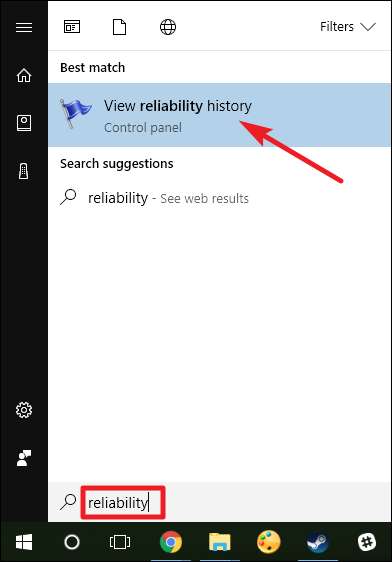
A Megbízhatóságfigyelő ablak dátum szerint van rendezve, a jobb oldalon lévő oszlopok jelzik a legutóbbi napokat. Megtekintheti az elmúlt hetek eseményeit, vagy válthat heti nézetre. Az egyes napok oszlopai az adott napra rögzített eseményeket mutatják.
Ha a Windows összeomlott vagy lefagyott, egy piros kört fog látni, amelynek X-je a hibát jelöli. Kattintson aznapi oszlopra, és alul további információkat láthat. A kritikus események általában azok, amelyeket itt valóban keres, de a többi információ is hasznos lehet. Például az előzmények a szoftver telepítésekor jelennek meg, így láthatja, hogy az egyes alkalmazások telepítése után összeomlások kezdődtek-e.
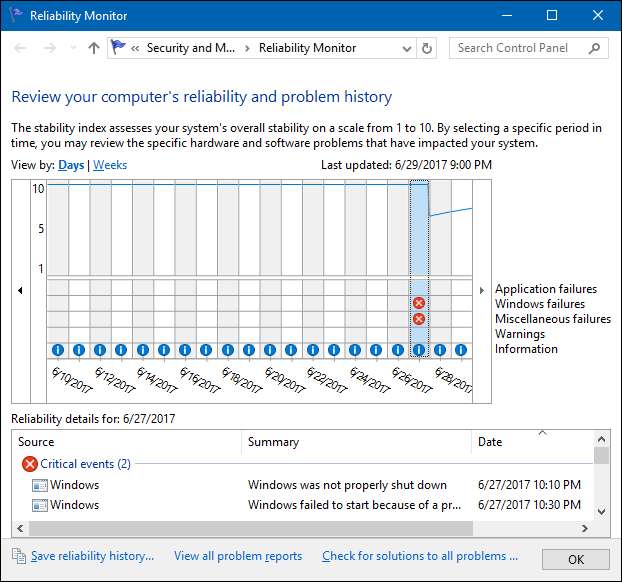
Ha egy érdekes eseményt lát a listán, kattintson rá duplán a részletek ablakának megnyitásához további információkkal. Itt láthatjuk, hogy a Windows nehezen indult a merevlemez problémái miatt.
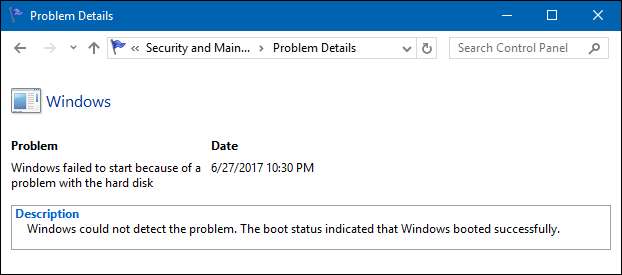
Használhat némi segítséget az ablak alján található „Ellenőrizze az összes probléma megoldását” linket. Tapasztalataink szerint azonban ez a funkció nem túl hasznos, és ritkán talál tényleges megoldásokat. Legjobb esetben azt javasolhatja, hogy telepítse a frissített hardver illesztőprogramokat.
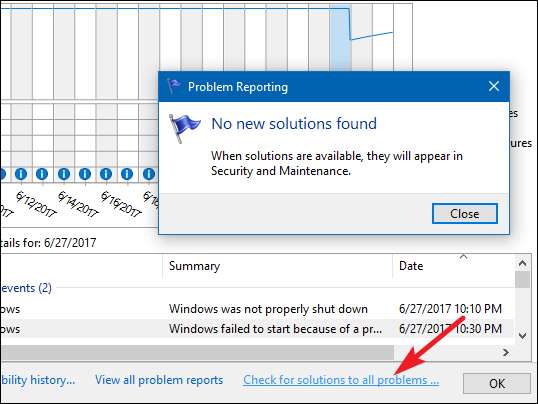
Valójában a Megbízhatóságfigyelő hasznosabb képet ad arról, hogy mikor esnek össze balesetek vagy más fontosabb események, más eseményeket láthatunk, amelyek körülvették ezeket a baleseteket, és megkezdhették a lehetséges okok szűkítését.
ÖSSZEFÜGGŐ: Az Eseménynapló használata a problémák elhárításához
És ha kíváncsi vagy, a Megbízhatóságfigyelő ugyanazon eseménynaplókból veszi ki adatait, mint a tiszteletre méltó Eseménynapló használ. Tehát, ha kényelmesebb az Event Viewer használata, akkor ugyanazt az információt kaphatja meg.
Tekintse meg a Blue Screen Crash Dump részleteit

ÖSSZEFÜGGŐ: Minden, amit tudnod kell a halál kék képernyőjéről
Amikor a Windows kék képernyő hibával találkozik, a memóriafájlokat egy helyi fájlba dobja, amely néha hasznos információkat tartalmaz a hibák elhárításához.
A felhasználóbarát módszer megvizsgálásához javasoljuk a NirSoft ingyenes használatát BlueScreenView hasznosság. Ez az eszköz megjeleníti a mentett dump fájlok listáját. Bármelyik dump fájlra kattintva megtekintheti az abban található információkat. Különösen a „Bug Check String” és a „Bug Check Code” oszlopban található üzenet hasznos. Ezek ugyanazt az üzenetet mutatják, amely a képernyőn jelenik meg, amikor maga a kék képernyő jelenik meg. Keressen az üzenetre vagy a kódra az interneten, és gyakran talál információkat, amelyek segíthetnek azonosítani és megoldani a tényleges problémát.
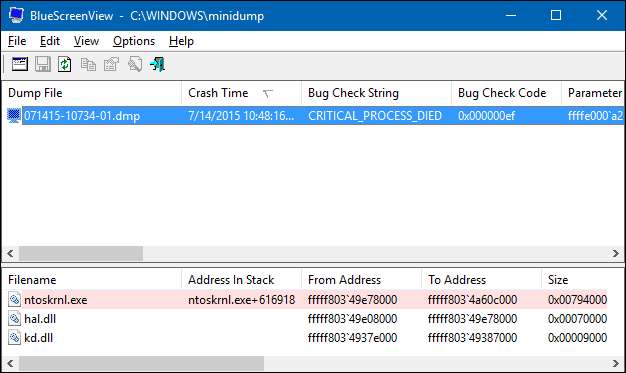
Hasznos lehet az ablak alján található illesztőprogramok listája is. Például a kék képernyők következetesen tartalmazhatnak egy adott illesztőprogram fájlt, például a grafikus hardver illesztőprogramot. Ez azt jelezheti, hogy probléma van az adott illesztőprogrammal. Vagy az adott illesztőprogram összeomolhat, mert maga az alapul szolgáló hardver sérült. Akárhogy is, ez segíthet egy konkrétabb irányba mutatni.
De miért összeomlik?
A fenti eszközök segíthetnek abban, hogy jobban kezelje problémáját. Ha a kék képernyőn egy adott összeomlási üzenet van a kezében, akkor legalább webes keresést hajthat végre, hogy kiderüljön, mi történik. Sokkal jobb kiindulópont, mint általános információkat keresni arról, hogy miért ütközik össze vagy lefagy egy számítógép.
Ha a számítógépe csak egyszer összeomlott vagy lefagyott, ne izzadjon. Semmi sem tökéletes - a Windows hibája vagy egy hardver-illesztőprogram okozhatta az összeomlást, és soha többé nem láthatja. Ha számítógépe rendszeresen és következetesen összeomlik, itt az ideje, hogy feltegye az ujját, és kezdje el kitalálni a problémát.
ÖSSZEFÜGGŐ: 10+ hasznos rendszereszköz rejtve a Windows rendszerben
A A Windowsba beépített memóriadiagnosztikai eszköz segíteni is tud. Megvizsgálja a memóriáját, hogy minden megfelelően működjön. Ha a memória sérült, ez a rendszer instabilitását és kék képernyőjét okozhatja.
Végül lehetetlen minden olyan problémát megoldani. Az eszközök segíthetnek szűkíteni a problémát egy konkrétabb hibaüzenetre vagy hardver-illesztőprogramra, megadva ezzel a hibaelhárítás kiindulópontját. De nem minden probléma megoldható néhány hibaelhárítási lépéssel. Lehet, hogy számítógépének hardverproblémái vannak, és a hardver cseréjén vagy javításán kívül nem tehet semmit. Amint a Windows stabilabbá válik, a rendszeres rendszer lefagy, és a kék képernyők gyakran a mögöttes hardverproblémákra mutatnak.







